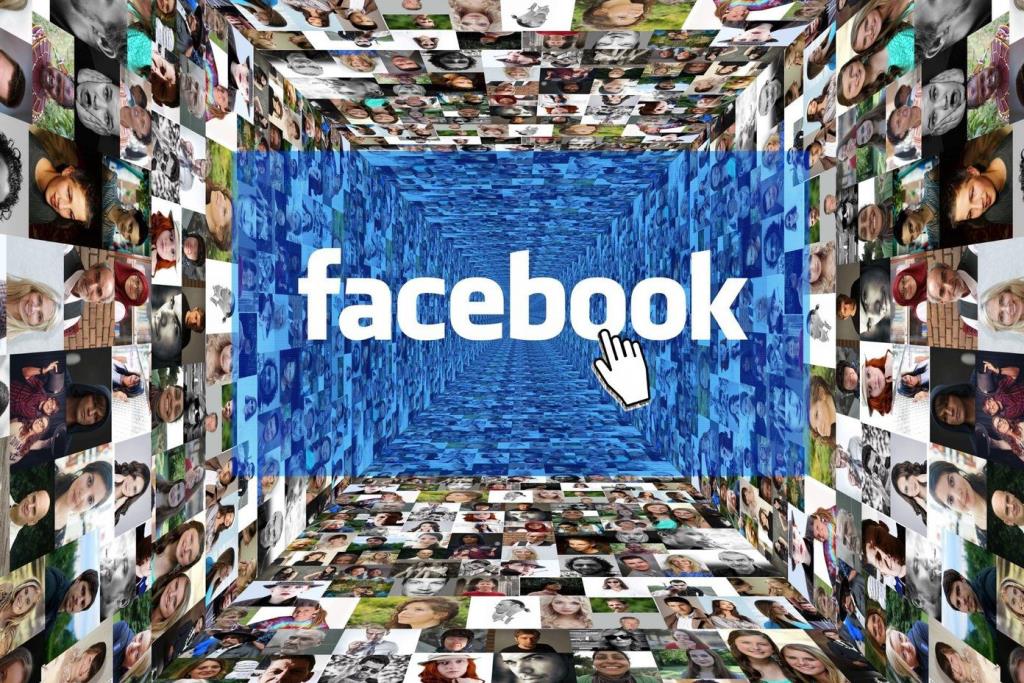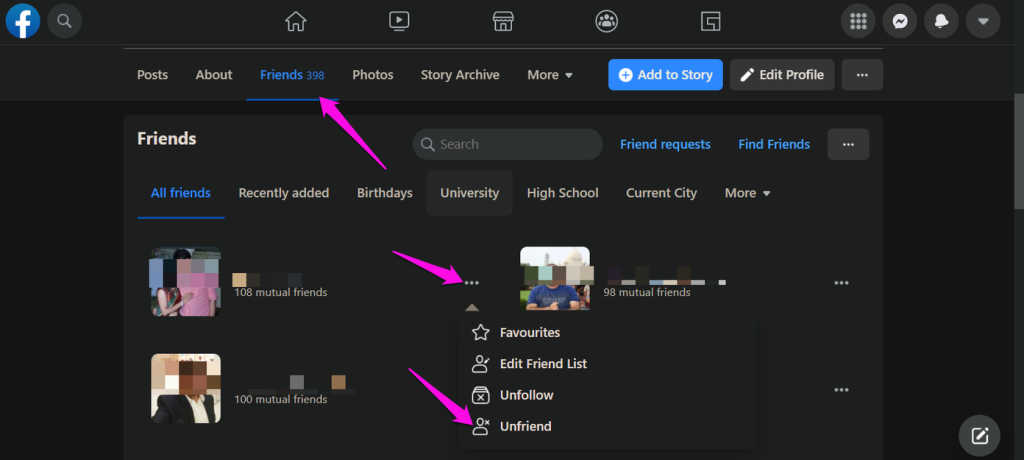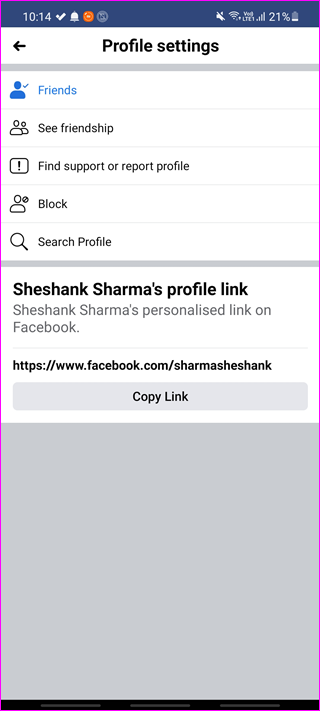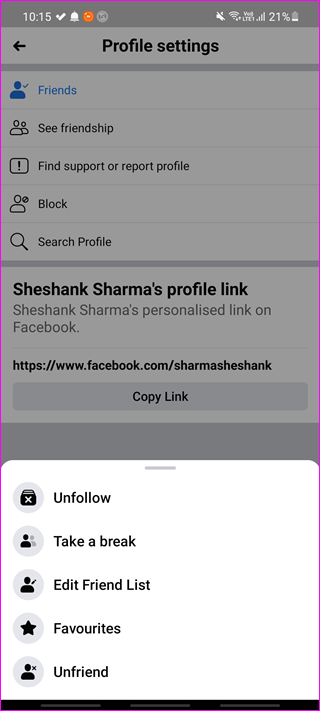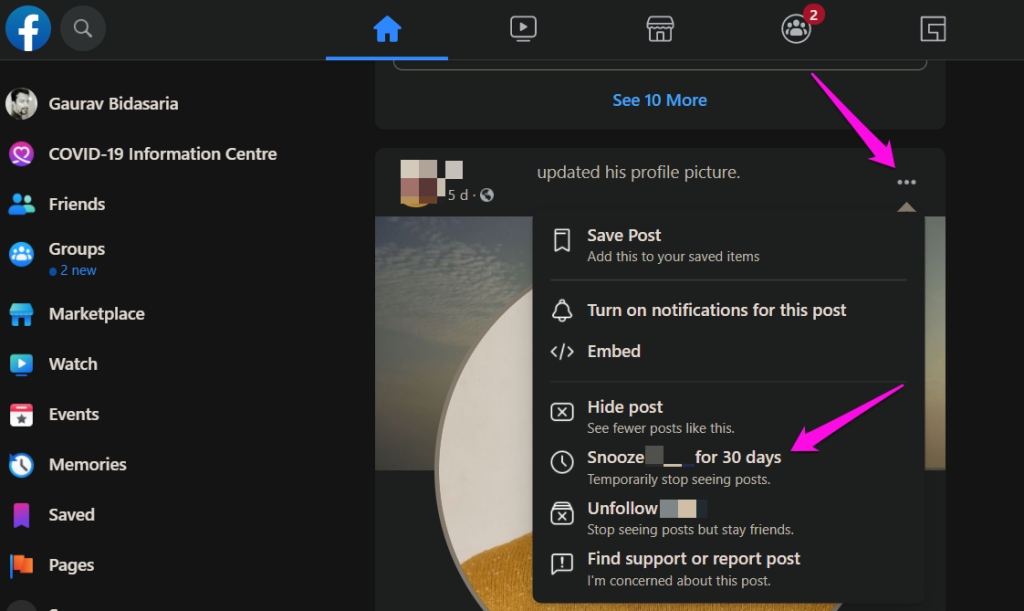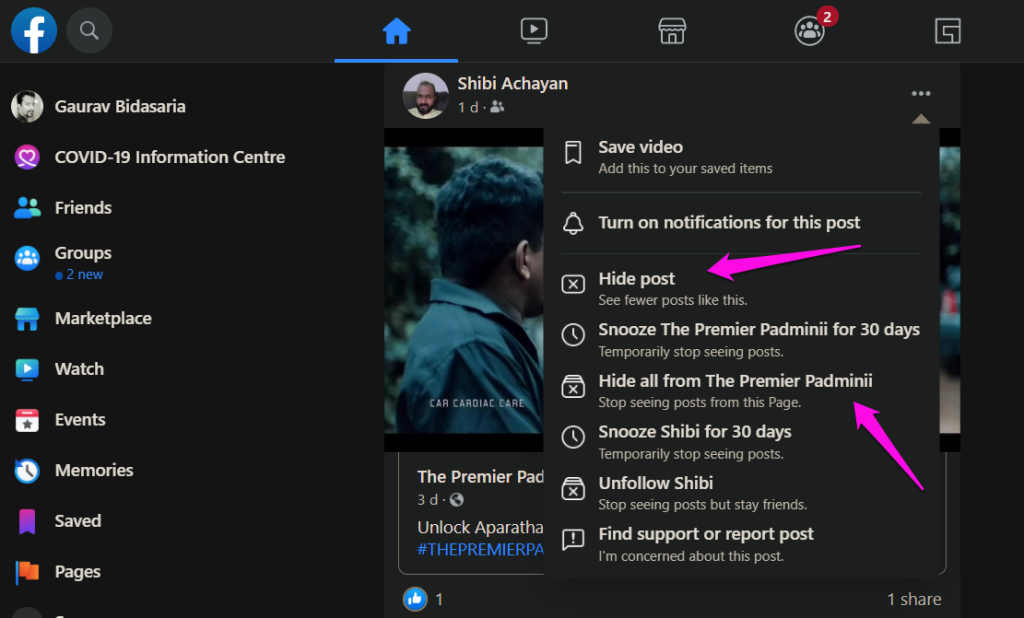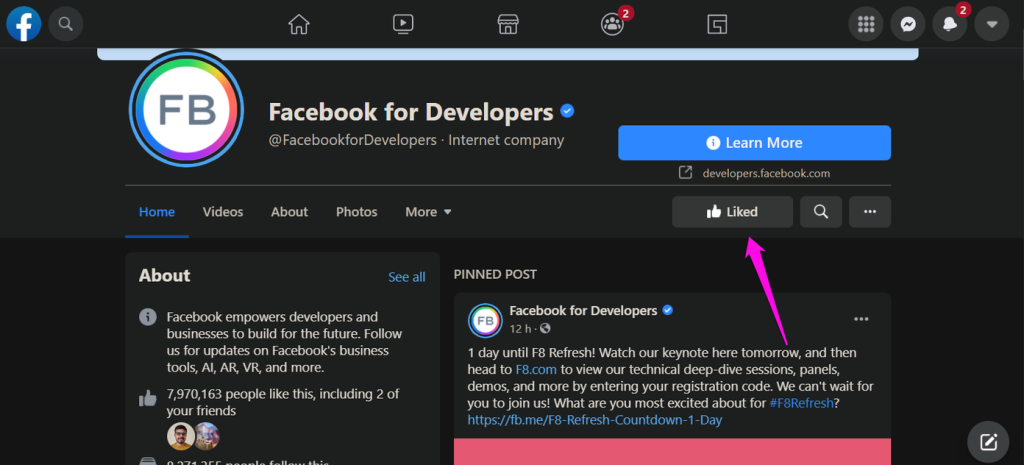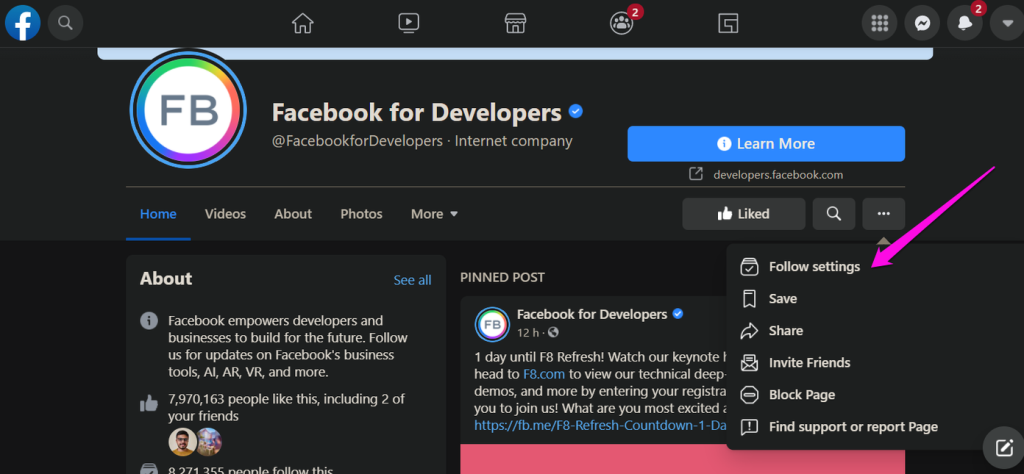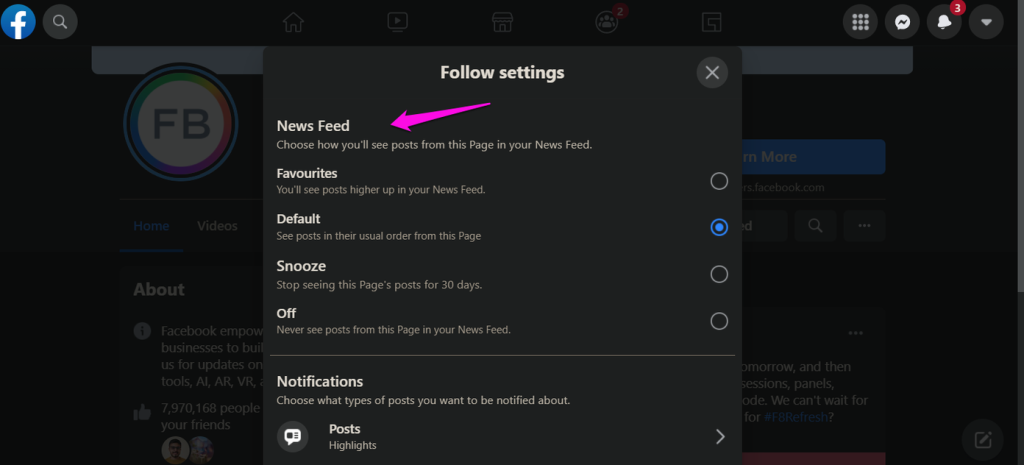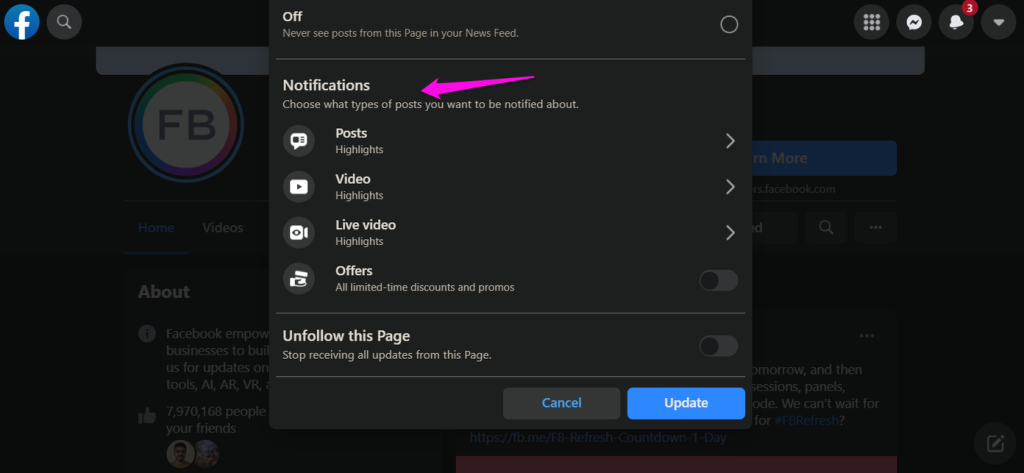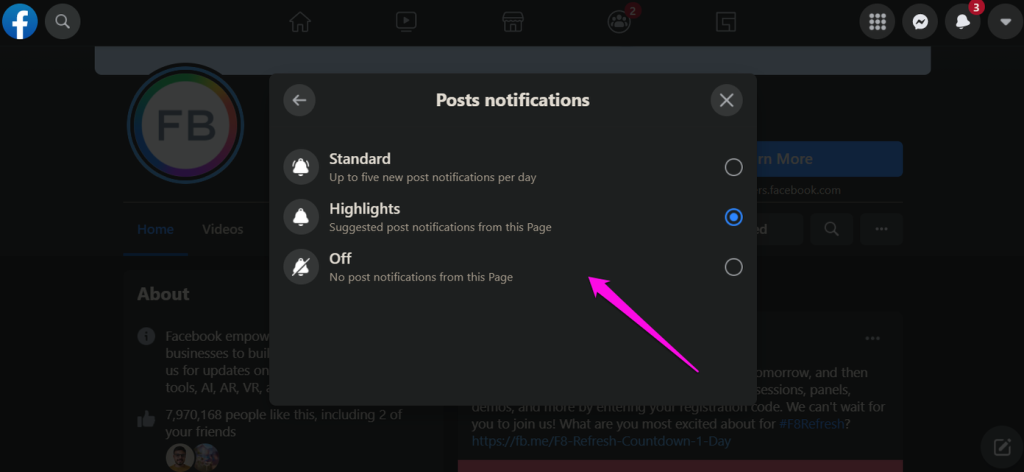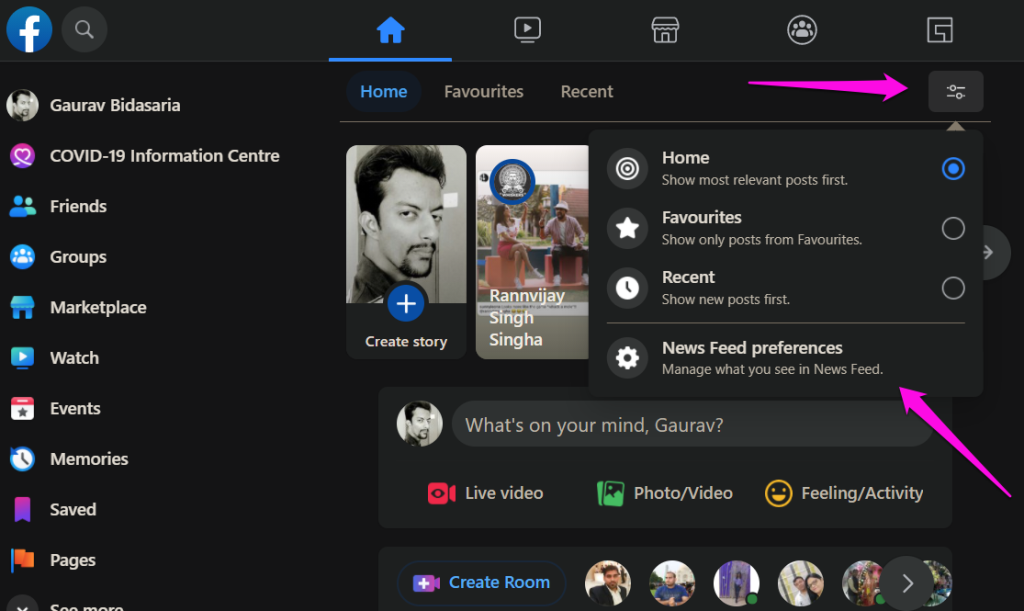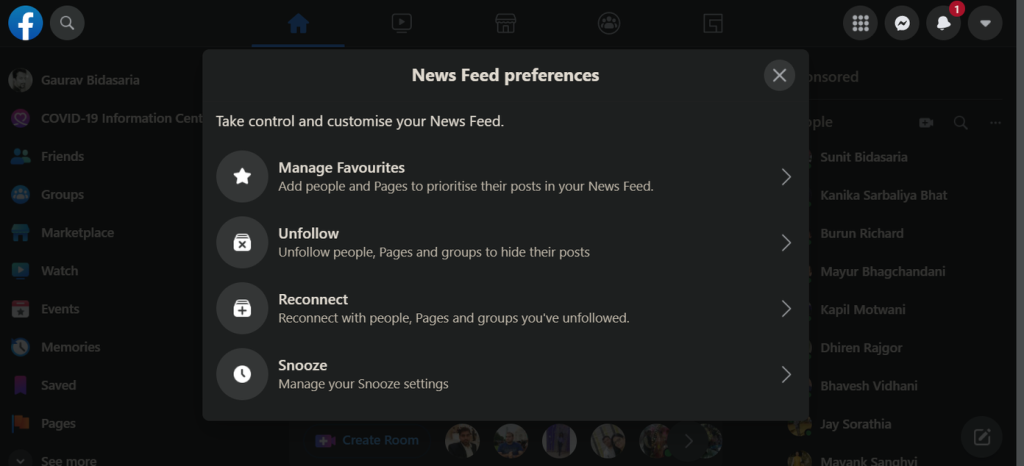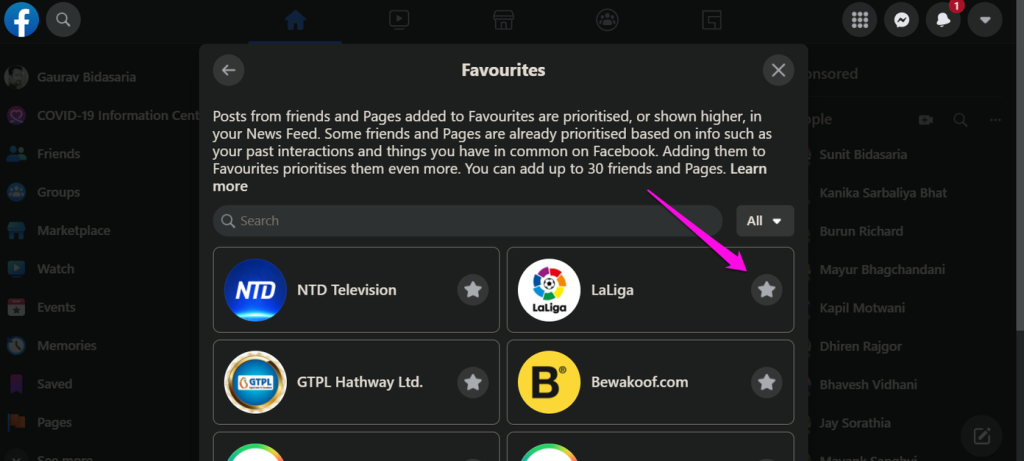فید فیس بوک جایی است که بیشتر اقدامات انجام می شود. اینجاست که ما بهروزرسانیها را از دوستان، گروهها و صفحات دریافت میکنیم. همچنین محتوایی را نمایش میدهد که فیسبوک فکر میکند کاربران ممکن است بر اساس دادههایی که از ما در مورد استفاده از پلتفرم رسانه اجتماعی ما جمعآوری کردهاند، دوست داشته باشند. آهسته اما مطمئنا، فید فیسبوک مملو از بهروزرسانیها و محتوایی میشود که ما نمیخواهیم آنها را ببینیم یا حتی از راه دور جالب بدانیم. بنابراین، چگونه فید فیس بوک را شلوغ کنیم؟
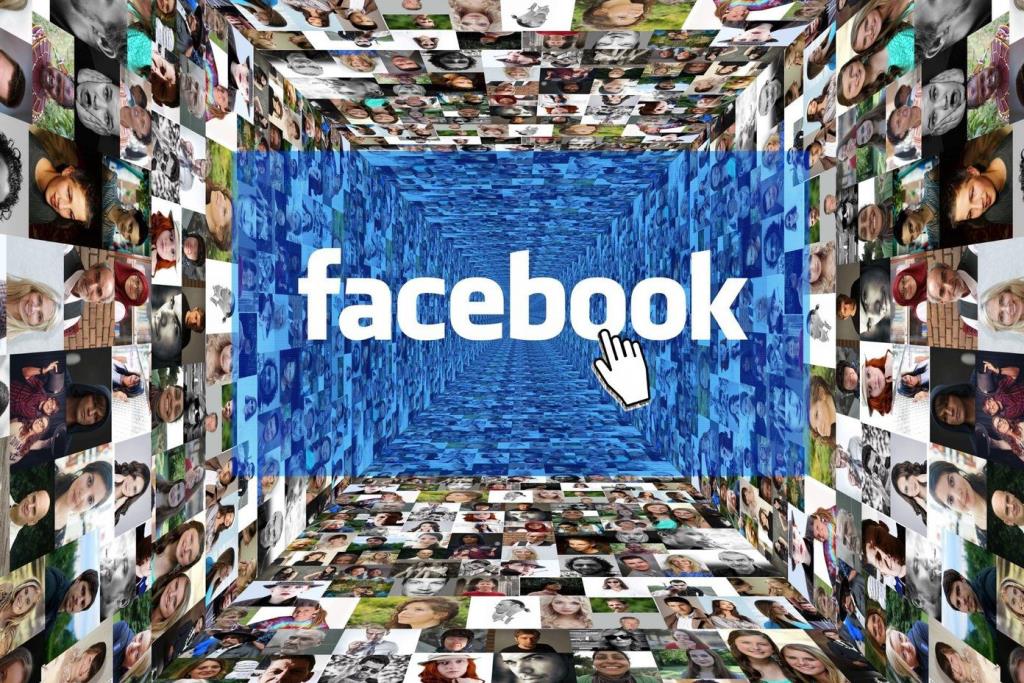
الگوریتم فیس بوک سخت تلاش می کند تا ما را راضی کند و بسیاری از چیزها را نیز به درستی انجام می دهد. دلیلی وجود دارد که مردم در نهایت بیش از آنچه که باید، بدون فکر در فیدهای خود پیمایش می کنند، اما بسیاری از کاربران ناراضی هستند. آنها میخواهند بهروزرسانیهای کمتری را از افراد/گروهها/منابع خاص و بیشتر از دیگران ببینند. ما چند پیشنهاد داریم که به شما کمک می کند تا برخی از آشفتگی های فید فیس بوک را که شاهد آن هستید، از بین ببرید.
شروع کنیم.
1. برخی را از دوستی خارج کنید
همه افراد در لیست دوستان شما دوست شما نیستند. برخی از آنها ممکن است دیگر با آنها دوست نباشید. برخی از آنها از آشنایان یا همکاران قدیمی بودند که دیگر با شما کار نمی کنند. این ایده خوبی است که لیست دوستان خود را مرور کنید و هرکسی را که می توانید دوست ندارید. نگران نباشید و آنها نیز اعلان دریافت نخواهند کرد.
دو راه برای از بین بردن دوست شخصی در فیس بوک وجود دارد. ابتدا جایی است که از نمایه وی بازدید می کنید، روی دکمه Friends کلیک کرده و Unfriend را انتخاب کنید.

این کار زمان می برد زیرا باید از پروفایل های فردی بازدید کنید. یک راه بسیار سریعتر این است که صفحه نمایه خود را با کلیک بر روی عکس نمایه خود و انتخاب تب Friends باز کنید.
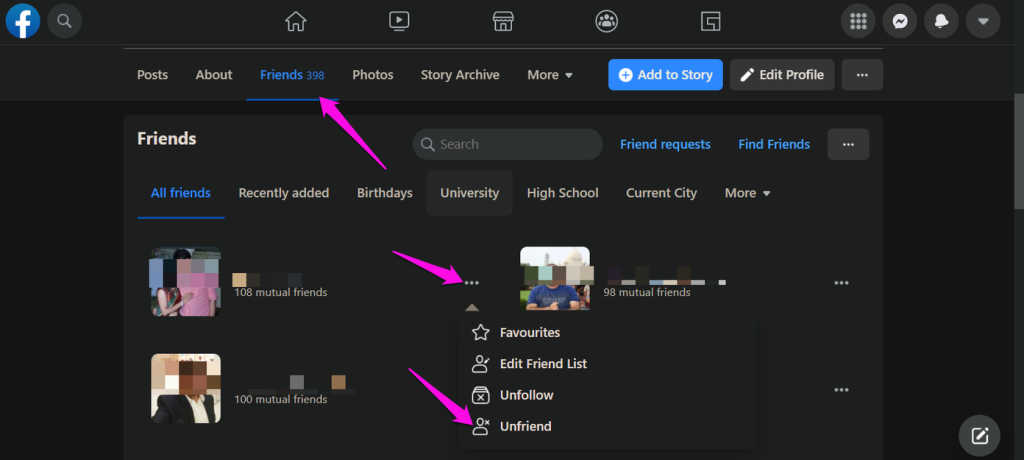
در اینجا لیستی از تمام دوستان خود را خواهید یافت. فقط روی نماد منوی سه نقطه کلیک کنید و آنها را از حالت دوست خارج کنید.
2. لغو فالو کنید یا از دوستان فاصله بگیرید
شما نمیتوانید همه را از دوستی خارج کنید، اما میتوانید از فیدهای آنها فاصله بگیرید. فیس بوک دو ویژگی مجزا را ارائه می دهد که به کاهش چشمگیر فیدهای شما کمک می کند. یکی Unfollow و دیگری Take a Break است.
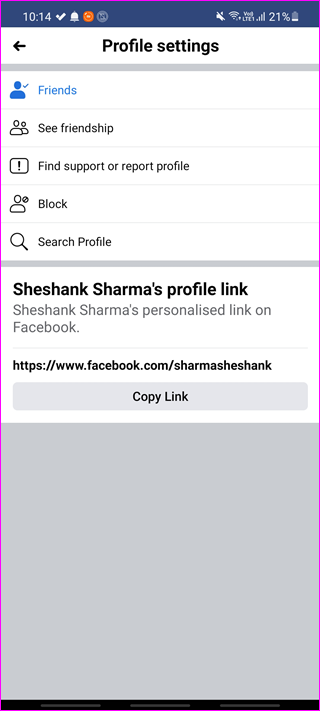
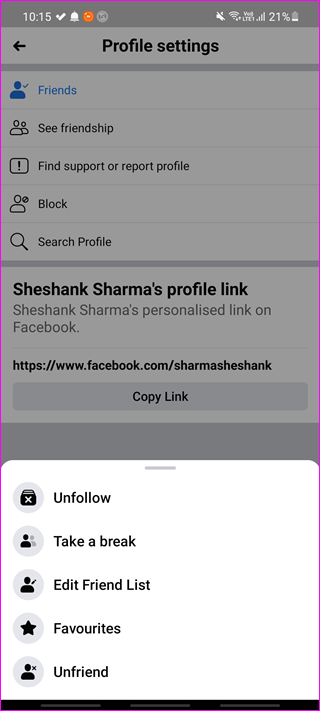
اساساً آنچه شما می گویید این است که ما هنوز با هم دوست هستیم، اما من نمی خواهم مدتی از شما چیزی بشنوم زیرا علایق شما با من همخوانی ندارد. شما در فیس بوک دوستان باقی خواهید ماند، اما وقتی عکس ها یا تصاویر زیبای حیوان خانگی را با نقل قول های انگیزشی ارسال می کنند، به روز رسانی ها را در فید خود دریافت نمی کنید.
3. به مدت 30 روز به تعویق بیفتید
یکی دیگر از راههای شلوغ کردن فید فیسبوک، تعویق یک پروفایل به مدت 30 روز است. وقتی یک ساعت زنگ دار را به تعویق می اندازید، به این معنی است که آن را به تعویق می اندازید و پس از یک دوره زمانی مشخص دوباره خاموش می شود. در مورد فیسبوک، وقتی نمایهای را به تعویق میاندازید، دریافت بهروزرسانی از آنها در فید خود متوقف میشود.
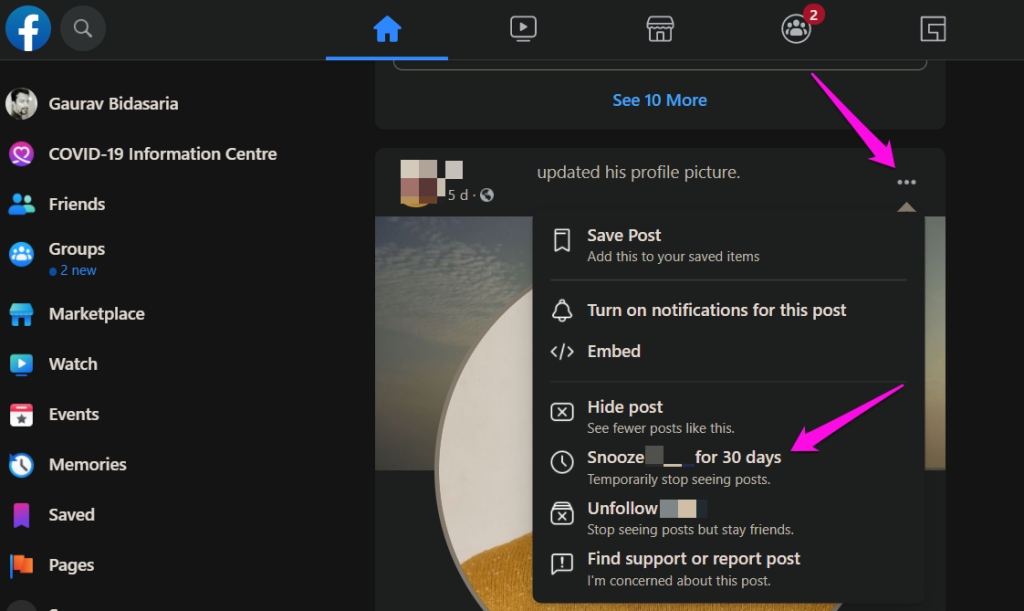
شما همچنان دوست خواهید بود، به یکدیگر پیام میدهید، نمایههای یکدیگر را بررسی میکنید و هر کار دیگری را انجام میدهید. فقط بهروزرسانیهای آنها را در فید خود مشاهده نخواهید کرد. وقتی 30 روز تمام شد، به شما اطلاع داده می شود و دوباره شاهد به روز رسانی ها خواهید بود. با باز کردن نماد منوی سه نقطه می توانید هر کسی را از خود فید به تعویق بیندازید.
4. مخفی کردن پست ها
اغلب اوقات، دوستان شما پستها یا بهروزرسانیهایی را از صفحاتی که آنها دنبال میکنند به اشتراک میگذارند اما شما اینطور نیستید. شما همچنان این بهروزرسانیها را در فید فیسبوک خود مشاهده میکنید، زیرا با شخصی که بهروزرسانی را به اشتراک میگذارد دوست هستید.
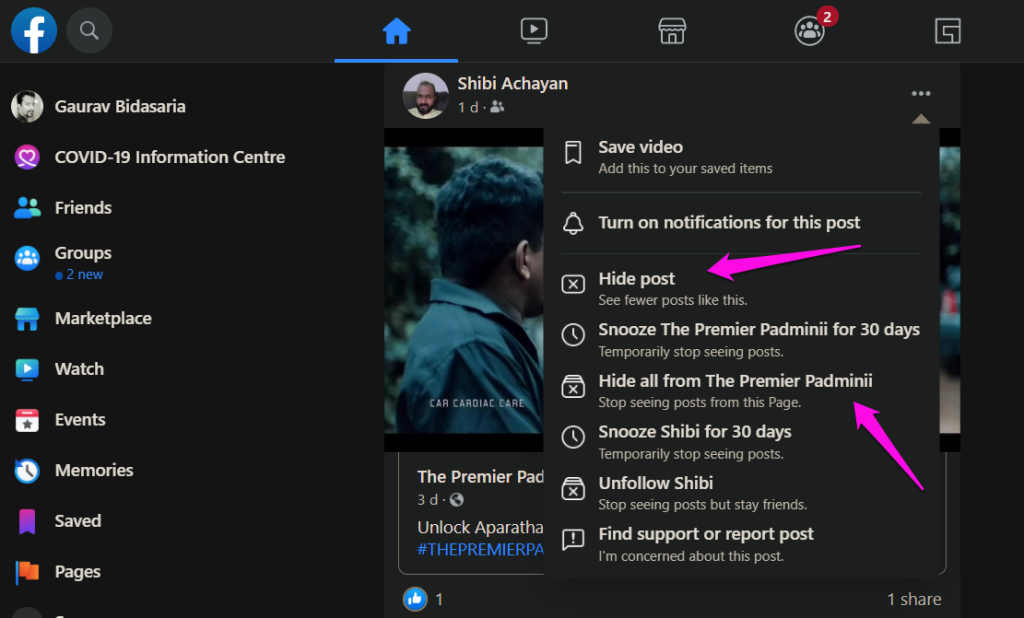
روی منوی سه نقطه کلیک کنید و متوجه دو گزینه خواهید شد. پست را مخفی کنید و همه را از "نام صفحه" پنهان کنید. انتخاب اولین گزینه به فیسبوک میگوید که میخواهید «پستهای کمتری از این قبیل ببینید». با انتخاب گزینه دوم، تمام پست ها از آن صفحه فیس بوک خاص مخفی می شوند. گزینه Hide دقیقاً همان کاری را انجام می دهد که می گوید و روی پروفایل ها، صفحات و گروه ها کار می کند.
5. بر خلاف Facebook Groups
یک گروه فیس بوک برای همه چیز و هر مکان وجود دارد. با گذشت زمان، ممکن است همه چیز از کنترل خارج شود و برخی از کاربران در نهایت تعداد زیادی به روز رسانی را از این صفحات دریافت کنند که حتی به خاطر نمی آورند آنها را دنبال کنند. این زمان خوبی برای مرور لیست و لغو دنبال کردن برخی از آنها است.
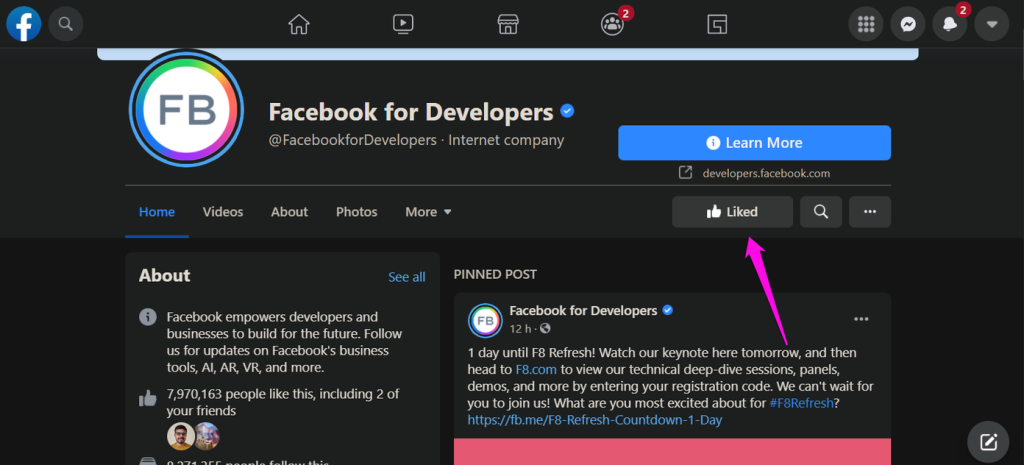
شاید دیگر آن تیم فوتبال را دوست نداشته باشید یا در شهر دیگری زندگی کنید و نخواهید بدانید در شهر قدیمی چه خبر است. در هر صورت، گروههای فیسبوک را باز کنید و روی دکمه لایک کلیک کنید تا لایک نکنید.
6. Follow Settings of Group را تغییر دهید
آماده نیستید آن صفحه فیس بوک را رها کنید؟ هنوز هم می خواهید دنبال کنید اما به شیوه ای کنترل شده تر؟ خوشبختانه، فیس بوک به کاربران اجازه می دهد کنترل کنند که چگونه و چه زمانی یک صفحه پست ها را به فید فیس بوک شما ارسال می کند. روی نماد منوی سه نقطه در صفحه گروه فیس بوک کلیک کنید و تنظیمات را دنبال کنید.
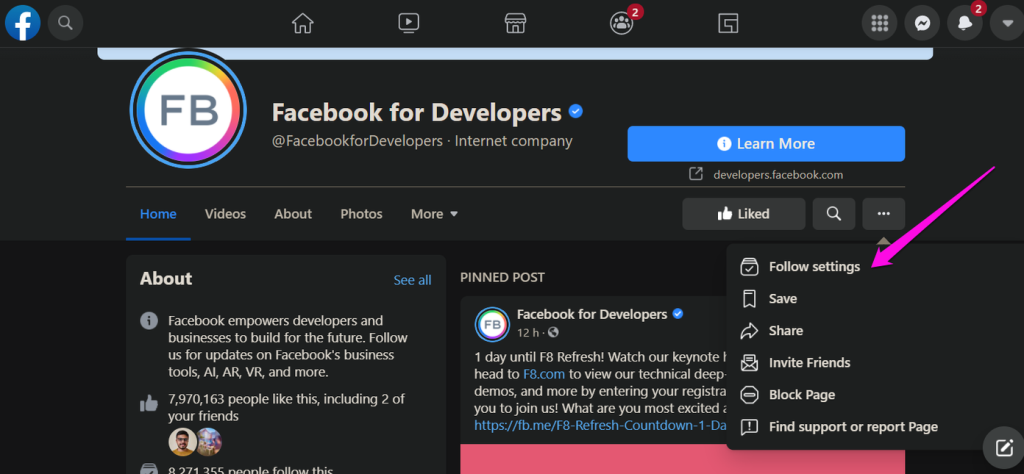
با یک پاپ آپ روبرو خواهید شد که به دو قسمت تقسیم شده است. در فید خبری، خواهید دید:
- موارد دلخواه - پستهای این صفحه در اولویت قرار دارند و در فید خبری شما بالاتر نشان داده میشوند
- پیش فرض - پست ها به محض آمدن نمایش داده می شوند
- به تعویق انداختن – همانطور که قبلاً بحث شد، تا 30 روز آینده هیچ پستی را مشاهده نخواهید کرد
- خاموش - دیگر هیچ پستی را مشاهده نخواهید کرد
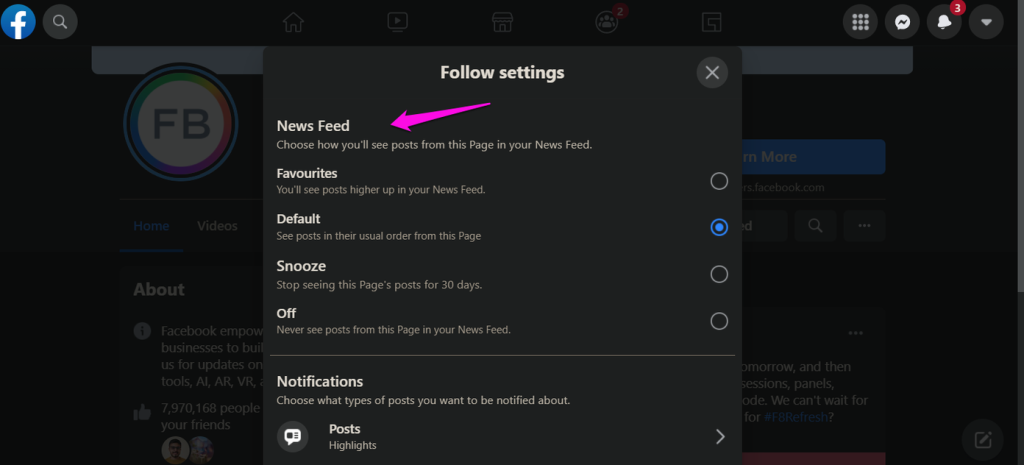
تنظیمات اعلانها به کنترل دقیق نوع محتوایی که میخواهید درباره آن مطلع شوید، مانند پستها، ویدیوها، پیشنهادها و ویدیوهای زنده اجازه میدهد.
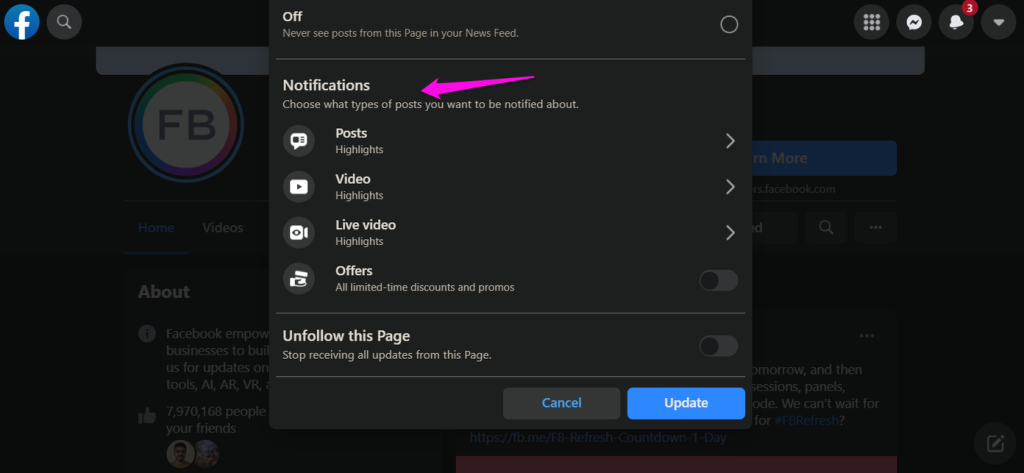
به عنوان مثال، در داخل پست ها، گزینه استاندارد روزانه حداکثر 5 اعلان جدید برای شما ارسال می کند. می توانید با انتخاب Highlights فرکانس را کاهش دهید یا با انتخاب خاموش آن را خاموش کنید. هر نوع محتوا را مرور کنید و آن را بر اساس نیاز خود تنظیم کنید. همیشه میتوانید برگردید و بعداً این تنظیمات را بهطور دقیق تنظیم کنید.
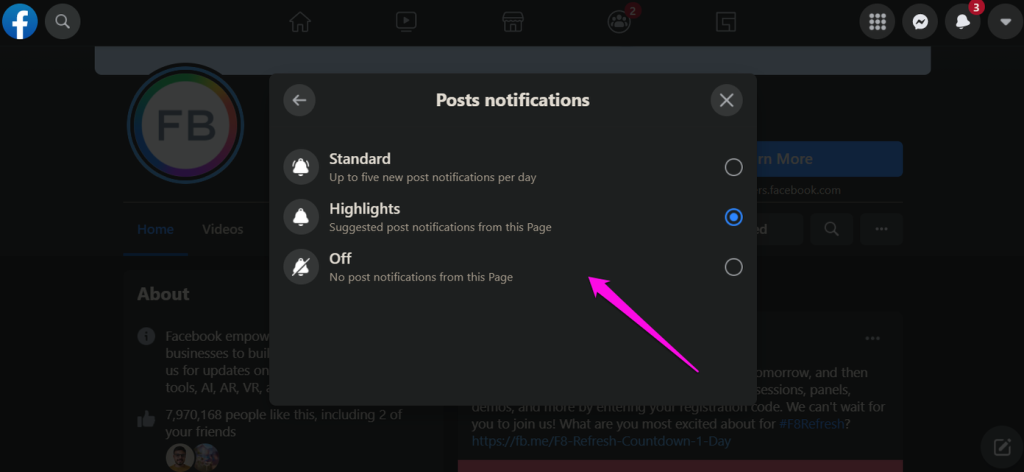
7. فیدها را مرتب کنید
در نهایت، یک گزینه فیلتر در صفحه فید وجود دارد که می توانید از آن برای فیلتر کردن پست ها بر اساس تنظیمات خود استفاده کنید. روی نماد فیلتر که شبیه دو خط موازی است کلیک کنید.
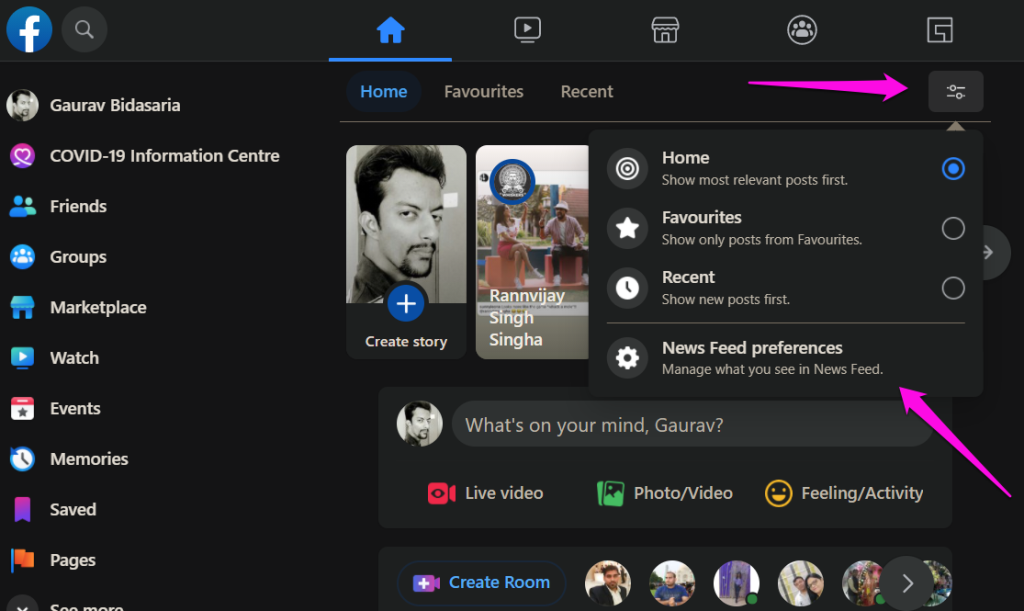
Home گزینه پیشفرض است که پستها و بهروزرسانیهایی را نشان میدهد که فیسبوک فکر میکند مربوط به شما هستند. این بر اساس سال ها داده ای است که غول رسانه های اجتماعی از شما جمع آوری کرده است.
گزینه Favorites پست های دوستان و صفحاتی را که به عنوان موارد دلخواه علامت گذاری کرده اید نشان می دهد. نحوه انجام این کار را در مدتی دیگر مشاهده خواهیم کرد.
گزینه Recent تاریخ و زمان پست ها را نمایش می دهد.
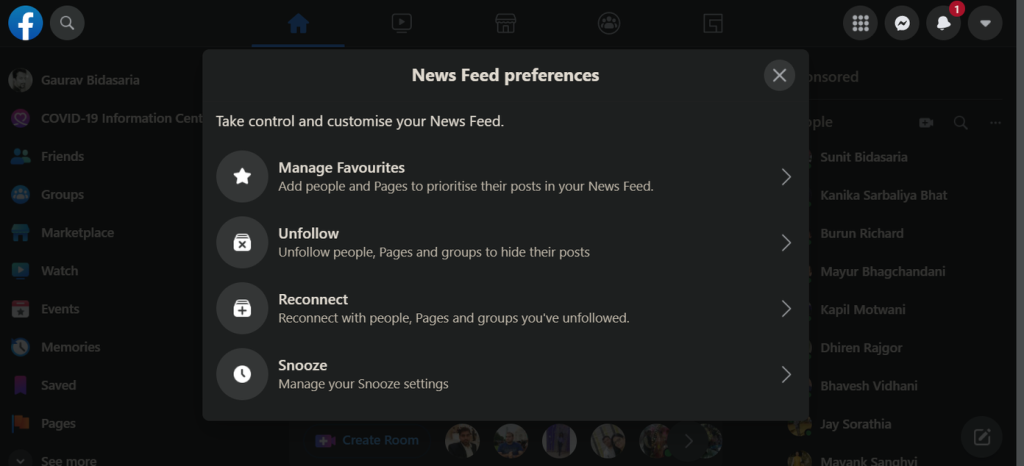
بر روی گزینه News Feed preferences کلیک کنید تا با کلیک بر روی نماد ستاره به سرعت دوستان و صفحات را از قسمت Favorites اضافه و حذف کنید. همانطور که در بالا دیدیم، می توان به راحتی پست ها را از منابع اضافه شده به لیست علاقه مندی ها فیلتر و مصرف کرد. همچنین می توانید از اینجا Unfollow یا Reconnect (دوباره دنبال کنید) و در نهایت لیست Snooze را مدیریت کنید.
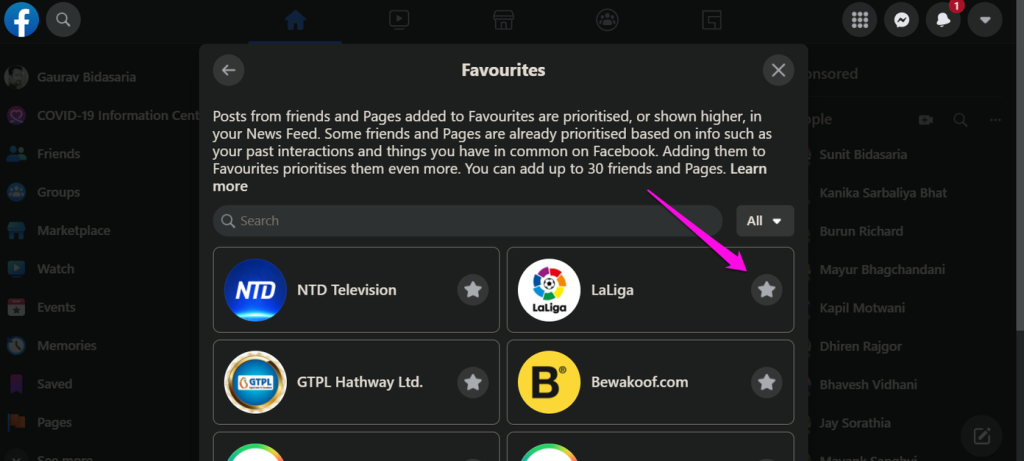
درباره چهره
سایتهای رسانههای اجتماعی مانند فیسبوک میتوانند روشی شگفتانگیز برای برقراری ارتباط با دوستان، دنبال کردن موضوعات مورد علاقهتان و اطلاعرسانی باشند. اما اگر کنترل نشود می تواند به تعویق، اتلاف وقت و ... منجر شود. مهم است که از این ابزارهایی که در دسترس ما هستند استفاده کنیم اما اجازه ندهیم ابزارها از ما استفاده کنند.
خوشبختانه، فیسبوک راههای مختلفی را برای مدیریت فیدها ارائه میکند که به کاربران اجازه میدهد آنها را تمیز کنند، و به ما کمک میکند تا آنچه را که در اطرافمان اتفاق میافتد درک کنیم.
بعدی: آیا میخواهید با حذف نصب برنامهها بهجای اینکه به سادگی آنها را تمیز کنید، یک استراحت طولانی از فیسبوک داشته باشید؟ روی پیوند زیر کلیک کنید تا بدانید هنگام حذف برنامههای Facebook و Messenger چه اتفاقی میافتد.